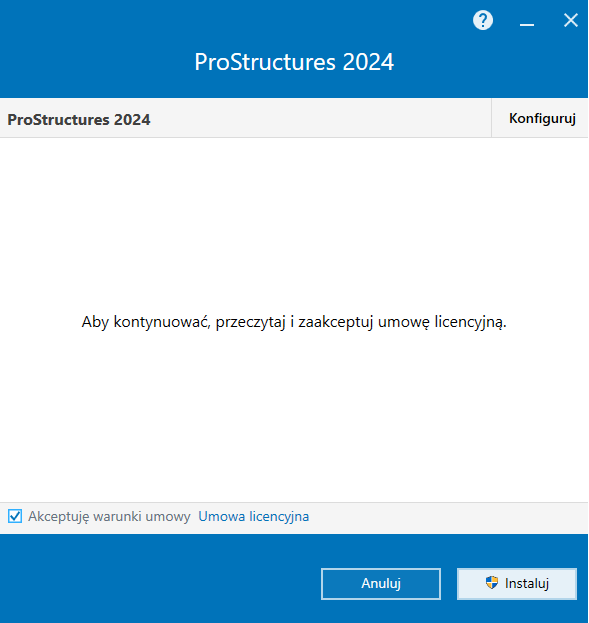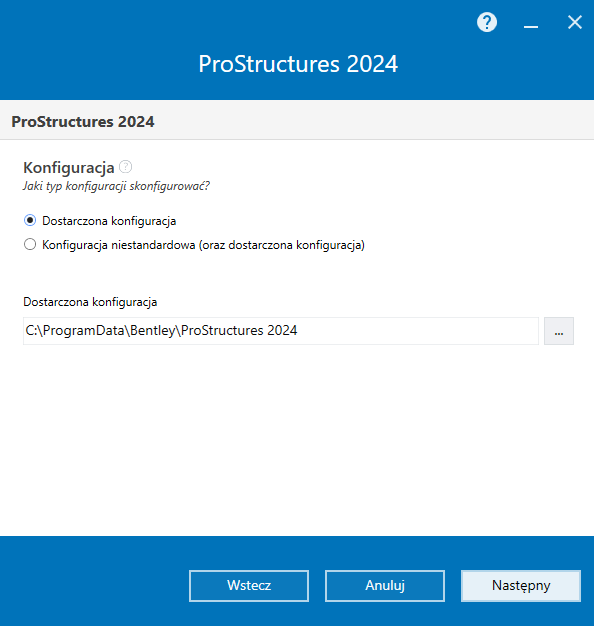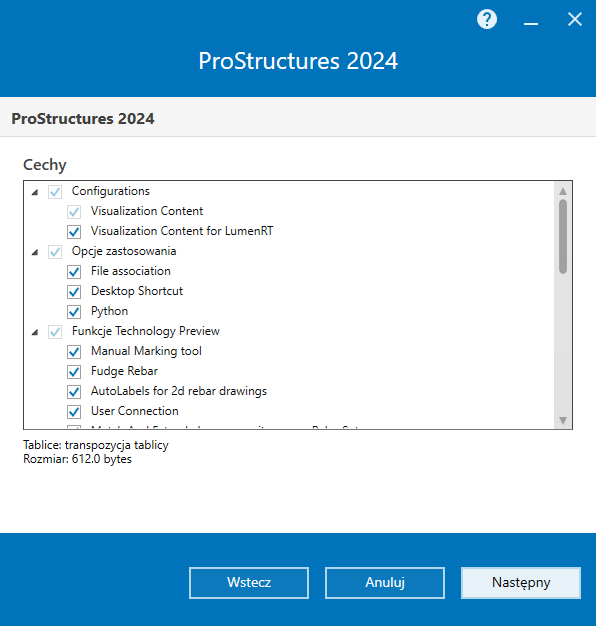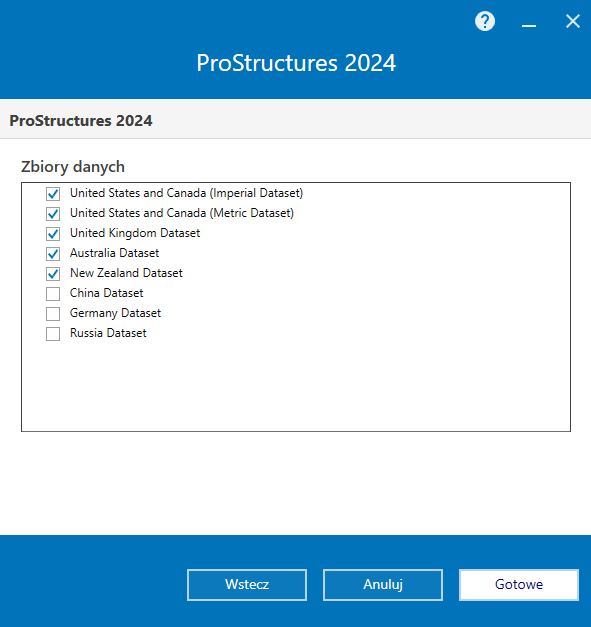Aby zainstalować produkt ProStructures
- W oknie Eksploratora kliknij dwukrotnie plik wykonywalny instalatora ProStructures.
-
Umowa licencyjna programu (EULA) jest dostępna po kliknięciu łącza Umowa licencyjna.
Umowa licencyjna użytkownika zostanie otwarta w oknie przeglądarki internetowej.
-
Po przeczytaniu umowy zaznacz pole wyboru Akceptuję warunki umowy licencyjnej użytkownika końcowego, jeśli rozumiesz i akceptujesz warunki umowy.
Uwaga: aby zainstalować produkt, wymagane jest zaakceptowanie warunków umowy licencyjnej. Zaznaczenie pola wyboru powoduje wyświetlenie przycisku Instaluj w dolnej części kreatora.
- (Opcjonalne)
Aby wprowadzić zmiany w domyślnej konfiguracji produktu ProStructures:
- Kliknij przycisk Konfiguruj znajdujący się obok nazwy ProStructures 2024.
-
Aby zmienić ścieżkę, w której zainstalowano produkt ProStructures, kliknij przycisk Przeglądaj
 znajdujący się obok pola Ścieżka aplikacji.
znajdujący się obok pola Ścieżka aplikacji.
W otwartym oknie dialogowym Przeglądaj foldery przejdź do napędu i folderu, do którego zostanie zainstalowany ProStructures, a następnie kliknij przycisk OK.
- (Opcja) Zainstaluj produkt LumenRT Designer jako aplikację pomocniczą za pomocą dostępnego łącza "Pobierz".
- Kliknij przycisk Dalej.
-
Aby zmienić ścieżkę dostarczonej konfiguracji, kliknij przycisk Przeglądaj
 znajdujący się obok pola Dostarczona konfiguracja.
znajdujący się obok pola Dostarczona konfiguracja.
W otwartym oknie dialogowym Przeglądaj foldery przejdź do napędu i folderu, do którego należy dostarczyć domyślną konfigurację, a następnie kliknij przycisk OK. Lokalizacja dostarczonej konfiguracji powinna znajdować się na komputerze lokalnym.
-
Aby ustawić konfigurację niestandardową, wybierz przycisk opcji Konfiguracja niestandardowa (oraz dostarczona konfiguracja). Następnie kliknij przycisk Przeglądaj
 znajdujący się obok pola Konfiguracja niestandardowa.
znajdujący się obok pola Konfiguracja niestandardowa.
W otwartym oknie dialogowym Przeglądaj foldery przejdź do napędu i folderu, w którym znajduje się konfiguracja niestandardowa, a następnie kliknij przycisk OK. Dla konfiguracji niestandardowej można wybrać lokalizację sieciową.
Uwaga: Więcej informacji na temat konfiguracji niestandardowej można znaleźć w temacie "Lokalizacje konfiguracji". - Kliknij przycisk Dalej.
- Na liście Cechy włącz lub wyłącz odpowiednie funkcje.
-
Kliknij przycisk Dalej.
Zostanie otwarta strona Zbiory danych.
- Kliknij przycisk Gotowe.
- Kliknij przycisk Instaluj.
-
Kliknij przycisk Zakończ.
Dla produktu zostaje utworzona grupa programów.